آموزش تنظیمات دوربین گوشی سامسونگ
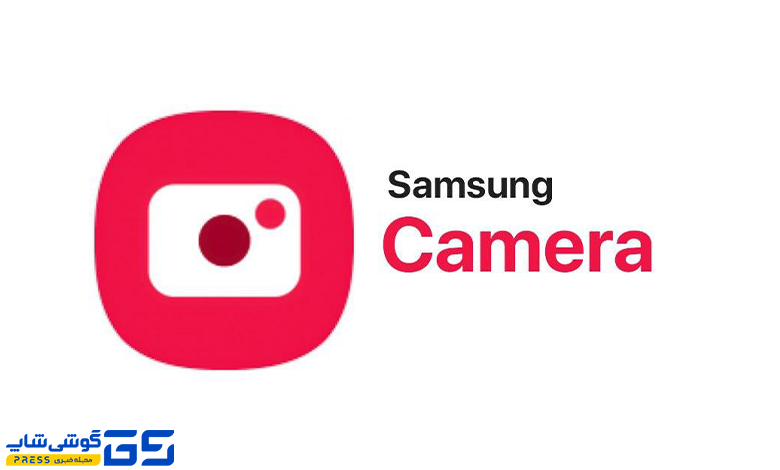
از برتریهای دوربین گوشیهای سامسونگ نسبت به گوشی های آیفون میشه به قابلیتها و آپشنهایی که اپلیکیشن دوربین سامسونگ در اختیار کاربر قرار میده میشه اشاره کرد. اما این مقدار از آپشن و تنوع در اپلیکیشن دوربین میتونه برای کاربر مشکلاتی رو هم ایجاد بکنه و یوزر رو در اپلیکیشن سردرگم بکنه. خوشبختانه، دوربینهای سامسونگ در گوشیهای هوشمند آنها با اپلیکیشنی پیشرفته همراهه که امکانات فراوانی را براتون به ارمغان میاره.
حالا ما در گوشی شاپ آموزشی رو براتون آماده کردیم که از این به بعد بتونین عکاسی حرفهای و خوبی رو با گوشی سامسونگتون انجام بدین. در ادامه همراه گوشی شاپ باشید؛ چرا که میخوایم به دنیای رنگارنگ سیستم عکاسی فوقالعادهی گوشی های سامسونگ بریم.
قیمت گوشی در گوشی شاپ با امکان خرید نقد و اقساط
در ابتدا وقتی وارد اپ دوربین سامسونگ میشیم، حالت اولیه تصویربرداری را مشاهده خواهید کرد. اصلیترین ویژگی که در برنامه دوربین خواهید دید، دایره بزرگ به نام شاتر هست. به این معنی که برای گرفتن عکس باید روی این گزینه ضربه بزنین.
در بخش تنظیمات دوربین گوشی سامسونگ این قابلیت وجود داره که در زمان فیلمبرداری، ضبط را متوقف کنید. زمانی که روی کلید Record ضربه بزنید، یک کلید توقف در کنار آن ظاهر میشه؛ قابلیتی که کاربران آیفون از داشتن اون محرومن.
برای توقف و شروع دوباره باید روی آن ضربه بزنید. بعد از اتمام فیلمبرداری، فایل نهایی شامل چندین بخش از فایلهای ویدیویی ضبط شده است که به یکدیگر متصل شدن.
برای انجام تنظیمات دوربین گوشی سامسونگ در بخش تغییر حالت، کافی است انگشت خود را به سمت بالا و پایین بکشید. در بخش مربوط به عکس گزینههای مختلفی قرار داده شده است.
ازجمله Photo، Video و Single Take. گزینه دیگری هم به نام More وجود داره که با انتخاب آن قابلیتهای مختلفی از دوربین مانند Pro Mode و Pro Video Mode برای شما نشان داده میشن.
به منظور تغییر و تنظیم وضوح و اندازهی فریم با استفاده از حالت پرو و پرو ویدیو باید وارد تنظیمات شوید. البته در سری جدید از گوشیهای سامسونگ، منوی جدیدی ایجاد شده که به تفکیک حالتها کمک زیادی کرده..
در این مدلها، دوربین برای فیلمبرداری با وضوح کامل یا فول اچ دی و سرعت 30 فریم بر ثانیه به صورت پیشفرض، تنظیم شده است. بنابراین، فقط کافیه روی آن ضربه بزنید تا یک لیست از گزینههای موجود نمایش داده بشه
بسیازی از گوشیهای جدید سامسونگ دارای سه یا چهار سنسور مختلف دوربین هستند. به عبارت دیگر در کنار سنسور اصلی، سنسور اولترا واید، تله فوتو و سنسور سلفی هم قرار دارد.
در این مدلها، به صورت پیشفرض دوربین برای استفاده از سنسور اصلی تنظیم شده است. به طوری که دارای بهترین سنسور در میان کلیه لنزها هستن..
برای جابهجایی و استفاده از سنسور تله فوتو باید علامت درخت کوچک که در بخش میانی صفحه قرار داده شده است را انتخاب کنین. در برخی از گوشیها با انتخاب این گزینه، به صورت خودکار گوشی از زوم اپتیکال ۵ برابر استفاده میکنه.
در این حالت منویی از سایر نقاط قوت بزرگنمایی نمایش داده میشود. هنگامی که زوم را در بالاترین میزان آن قرار بدید، تراکم پیکسلی را مشاهده خواهید کرد.
برای استفاده از دوربین سلفی باید کلید موجود در بخش کناری شاتر را انتخاب کنید. در این صورت سنسور دوربین سلفی فعال میشه.
همچنین، میتوانید با کشیدن انگشت خود از سمت چپ به راست هم وارد دوربین سلفی بشید
در برخی موارد در هنگام گرفتن سلفی چند نفره با مشکل جا نشدن افراد در عکس روبهرو هستیم. برای رفع چنین مسئلهای در بخش تنظیمات دوربین گوشی سامسونگ گزینهای به نام استفاده از زاویه باز در سلفی گروهی وجود داره که اگر آن را فعال کنین، به صورت اتوماتیک با زاویه گستردهتری عکاسی خواهد کرد.
اما برسیم به دنیای رنگارنگ فیلترهای اپلیکیشن دوربین گوشیهای سامسونگ؛برای فیلتر دوربین گوشیهای سامسونگ، در بخش تنظیمات گزینهای مانند عصای جادویی قرار داده که نشان دهنده فیلتره. این قابلیت برای هر دو حالت تصویربرداری و فیلمبرداری در دسترس قرار داره.
برای استفاده از هریک از فیلترها میتوانید روی گزینه موردنظر ضربه بزنید. با ضربه بر روی یک فیلتر حالتهای مختلفی به شما نمایش داده میشه.
به طور کلی سه گزینه برای انتخاب وجود داره. با استفاده از فیلتر Face میتوانید مجموعهای از تنظیمات حالت چهره را ببینین. همچنین، برای فعال کردن این قابلیت باید روی نماد صورت ضربه بزنید تا به آنها دسترسی پیدا کنین.
در بخش My Filters میتوانید به سلیقهی خودتون فیلتری را طراحی کرده و بر روی تصاویر مورد نظرتان اعمال کنین. برای این حالت کافی هست روی علامت مثبت ضربه بزنید و یک عکس از گالری خود انتخاب کنین.
یکی از قابلیتهایی که خیلی به دردتون میخوره، عکاسی زنده یا همون Motion Photo هستش؛ در بخش پایین فیلتر تنظیمات دوربین گوشی سامسونگ، یک کلید مخصوص با یک مربع و یک مثلث قرار دارد. برای فعال کردن حالت موشن باید روی Motion Photo ضربه بزنید.
در واقع با استفاده از این حالت میتونید ویدیویی کوتاه را به جای تصویر تک فریم ثبت کند. قبل از این که کلید شاتر را فشار بدید، فایل ویدیویی شروع به ضبط میکنه.
به عنوان مثال اگر میخواهید از یک رویداد ورزشی مثل فوتبال یا بسکتبال فیلمبرداری کنین، Motion Photo میتواند برای صحنه زدن گل یا موارد دیگر فوقالعاده عمل کنه. همچنین، میتونین تصاویر ضبط شده را به فایل GIF هم تبدیل کنین.
استفاده از لرزش گیر یا همون Stabilizer به چه شکله؟ برای استفاده از حالت فیلم برداری گوشی سامسونگ، میتونید گزینه Super Steady Stabilization را انتخاب کنید. این ابزار تثبیت کننده دیجیتالی را به ویدیوهای شما اضافه میکنید.
در این حالت ویدئو ها روانتر و بدون لرزه نمایش داده میشن. وقتی از این ویژگی استفاده میکنین، انتخابگر نرخ فریم و وضوح غیرفعال خواهد شد.
استفاده از قابلیت HDR به چه شکله؟ میتونید روی عبارت HDR موجود در دوربین که در گوشه سمت چپ یا راست قرار داره، ضربه بزنید تا حالت HDR فعال بشه. توجه داشته باشید که هنگام استفاده از حالت HDR، حالت پرو ویدیو غیر فعال خواهد شد. این امکان وجود داره که در حالت ویدیو با وضوح و نرخ فریم بالاتر، HDR خاموش میشه.
برای فعالسازی حالت شب چه کاری باید انجام داد؟ با تنظیم درست دوربین گوشی سامسونگ برای حالت شب، از پردازش چند فریم برای ترکیب ۳۰ تصویر در یک عکس با وضوح بالا استفاده میشه. در این حالت نور اضافی توسط حسگرهای دوربین گوشی گرفته میشن.
به همین دلیل تصاویر روشن تر و واضح تر به نظر میرسن. میتونید در بخش تنظیمات، حالت شب (Night Mode) را فعال کنید. این حالت در بیشتر گوشیها وجود دارد و میتونه عملکرد دوربین را در محیط تاریک تا حد زیادی افزایش بده.
برای استفاده از حالت اسلوموشن در تنظیمات دوربین گوشی سامسونگ گزینه slow motion وجود داره که با انتخاب آن میتونید فیلمبرداری را انجام بدید. فیلمبرداری در این حالت جذابیتهایی دارد که ذوق افراد را برای گرفتن فیلم بیشتر میکنه.
دوربین گوشیهای سامسونگ به دلیل کیفیت بالایی که دارند مورد استقبال افراد زیادی قرار گرفتن. به همین دلیل آشنایی با نحوه تنظیم و چگونگی استفاده از آنها به افراد کمک میکنه که با کیفیت بهتری به ثبت وقایع بپردازن.
توصیه میکنیم با بخشهای مختلف دوربین گوشی سامسونگ آشنا شده و با استفاده از تنظیمات دوربین گوشی سامسونگ از عکاسی لذت ببرید. البته در نظر داشته باشید که با بهروزرسانی نرمافزارهای گوشی میتونید به قابلیتهای مخفی دوربین گوشی سامسونگ پی ببرید.
امیدوارم از این آموزش لذت برده باشین.







